Bazen, işletim sisteminin temiz bir kurulumunu gerçekleştirmek için Windows açılmazsa dosyalarınızı kurtarmanız gerekebilir. Bu öğreticide, Windows PC'niz önyükleme yapmadığında dosyalarınızı harici bir USB diske yedeklemek için iki farklı yöntem bulacaksınız.
Öneri: Deneyimlerime göre, Windows başlatılamadığında, (çoğu durumda) sabit sürücüde bir sorun olduğu anlamına gelir. Bu nedenle, böyle bir durumda sorun yaşamamak için en önemli önleyici tedbirler, sık sık verilerinizi yedekleyin harici bir USB sürücüye ve sık sık sabit sürücünüzü sorun için kontrol edin.
Windows Açılmazsa Dosyalarınızı Nasıl Yedeklersiniz?
Yöntem 1. Bir Widows Kurulum Ortamı kullanarak Dosyaları Kurtarın.
Windows başlamazsa dosyalarınızı yedeklemenin ilk yöntemi Windows Kurtarma Ortamını (WinRE) kullanmaktır.
Gereksinimler: Dosyalarınızı WinRE'den kurtarmak için sisteminizi bir Windows Kurulum Ortamından (USB veya DVD) başlatmanız gerekir. Windows yükleme medyanız yoksa, doğrudan Microsoft'tan bir tane oluşturun başka bir çalışan bilgisayardan.
- Windows 10 USB önyükleme ortamı nasıl oluşturulur.
- Windows 10 DVD önyükleme ortamı nasıl oluşturulur.
Dosyalarınızı WinRE'den Yedeklemek için:
1. Yeterli BOŞ alana sahip bir USB sürücüsü bağlayın.
2. Bilgisayarınızı açın ve Windows 10 yükleme/kurtarma ortamından (USB veya DVD) önyükleyin.
3. Windows Kurulum ekranında düğmesine basın. VARDİYA + F10 komut istemine erişmek için veya Sonraki –> Bilgisayarını tamir et –> sorun giderme –> Gelişmiş seçenekler –> Komut istemi.

4. Komut isteminde şunu yazın: not defteri ve Enter'a basın.
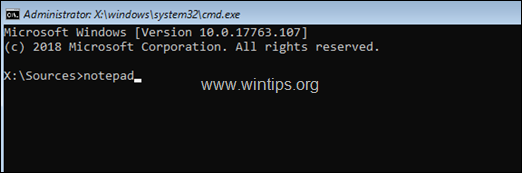
5. İtibaren Dosya menü tıklaması Açık.
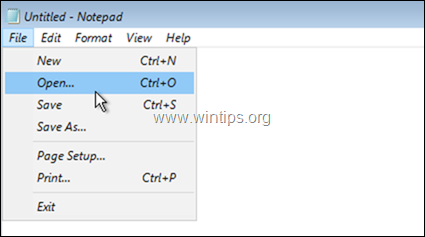
6. Tıklamak bu bilgisayar ve ardından tüm sürücülerdeki (sağda) içeriği keşfedin, Kullanıcılar Klasör.
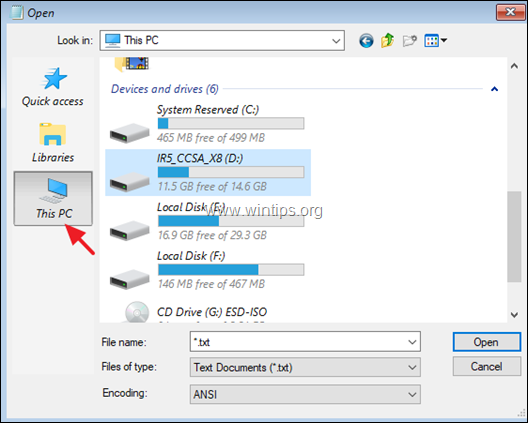
7. açmak için çift tıklayın Kullanıcılar Klasör.
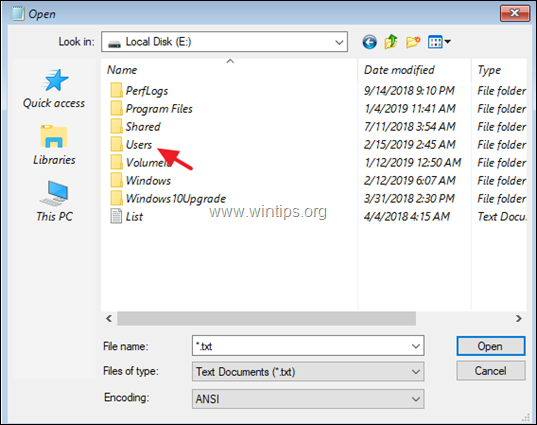
8. Hesap profili klasörünüzü bulduğunuzda, üzerine sağ tıklayın ve seçin Gönderildi -> USB Harici Sürücü. *
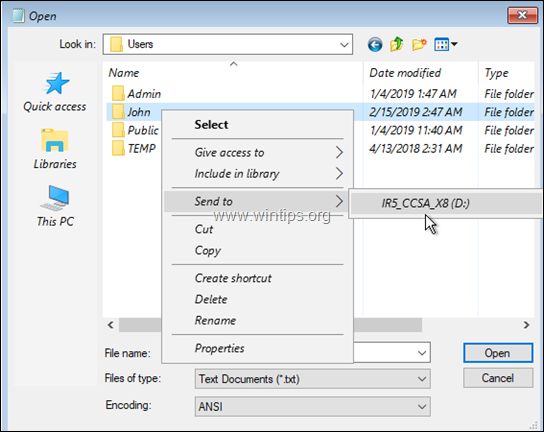
Notlar:
1. Kopyalama sırasında PC donmuş gibi görünecektir. Kopyalama tamamlandığında çözülmesini bekleyin.
2. Gereksiz verileri kopyalamaktan kaçınmak için (örn. Geçici internet Dosyaları, Çerezler, Geçmiş vb.), hesap profili klasörünüzün içeriğini keşfedin ve yalnızca önemli klasörleri USB'ye kopyalamak için sürmek. Çoğu durumda yalnızca aşağıdaki klasörleri (ve elbette istediğiniz diğer klasörleri/dosyaları) yedeklemeniz gerekir:
- masaüstü
- Belgeler
- İndirilenler
- Müzik
- Resimler
- Videolar
Yöntem 2. Bir Linux Live CD veya USB kullanarak Dosyaları Yedekleyin.
Windows açılmıyorsa dosyalarınızı kaydetmenin ikinci yöntemi bir Linux Live CD kullanmaktır. Bu görev için aşağıdaki talimatları izleyin:
Çalışan Başka Bir Bilgisayardan…
1. Bir ISO dosyasında aşağıdaki Linux dağıtımlarından* birini indirin.
- BitDefender Linux Canlı CD'si
- Linux Darphanesi
- Nane
* Not: Bu örnek için kullanıyoruz BitDefender Linux Canlı CD'si
2.ISO dosyasını bir DVD'ye yazın veya kullanın ISO'yu bir USB'ye yazmak için Rufus USB Creator Utility.
Sorunlu Bilgisayarda…
3. Yeterli BOŞ alana sahip harici bir USB sürücüsü bağlayın.
4. PC'yi oluşturduğunuz Linux DVD'sinden veya USB'den başlatın.
5. Önyüklemeden sonra, sürücüyü bulmak için tüm sürücüleri keşfedin. Kullanıcılar Klasör.
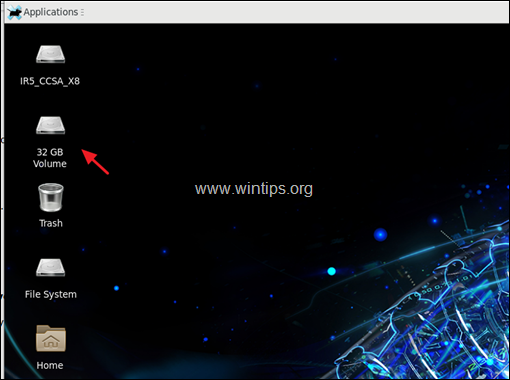
6. bulduğunda Kullanıcılar klasör, içeriğini keşfetmek için üzerine çift tıklayın.
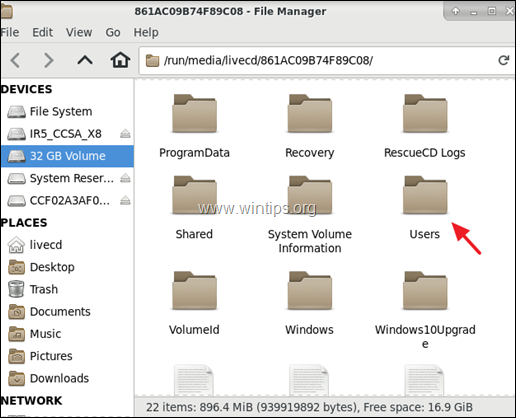
7. Ardından profil klasörünüzü açmak için çift tıklayın.
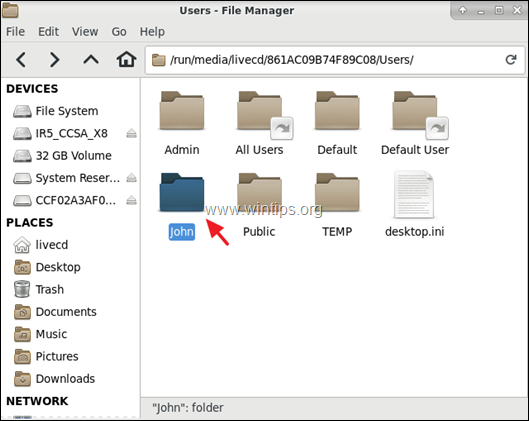
8. Son olarak, yedeklemek istediğiniz herhangi bir klasöre sağ tıklayın ve Gönderildi ya da Kopyala yapıştır Dosyalarınızı harici USB sürücüsüne yedeklemek için komutlar.
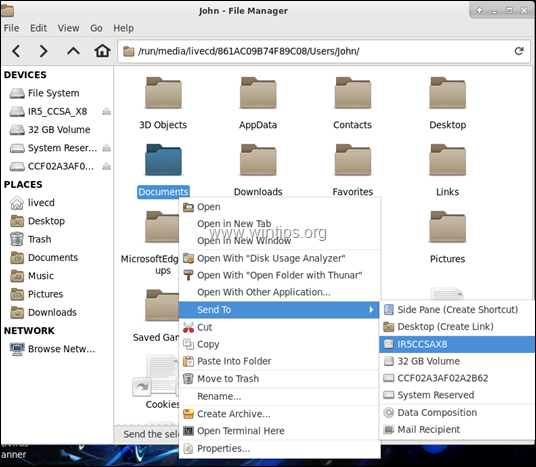
9. İşiniz bittiğinde, kopya ile Uygulamalar menüsüne tıklayın ve Çıkış Yap ve daha sonra Kapat.
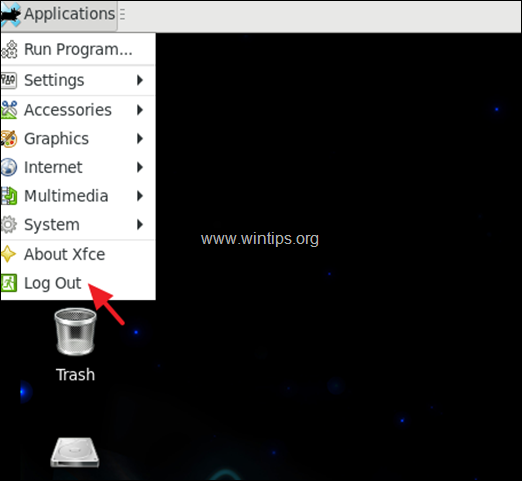
Bu kadar! Deneyiminizle ilgili yorumunuzu bırakarak bu kılavuzun size yardımcı olup olmadığını bana bildirin. Lütfen başkalarına yardımcı olmak için bu kılavuzu beğenin ve paylaşın.